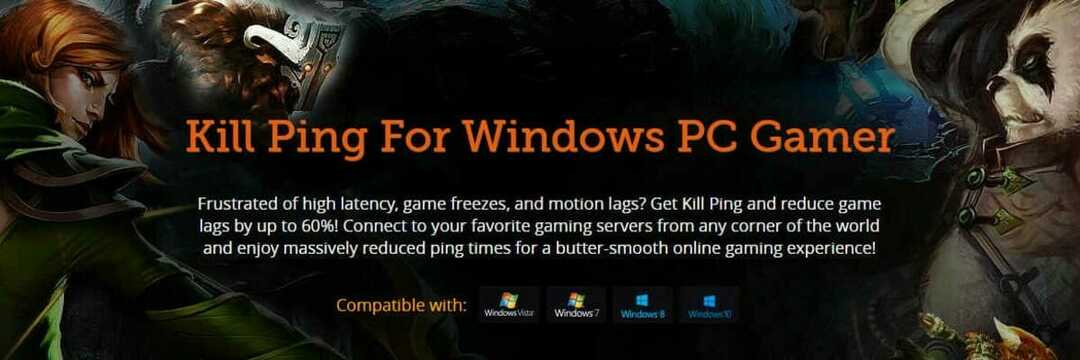- თუ გიჭირთ AnyDesk vs. RDP, ჩვენი შედარება იდეალურია ვან როგორც ბიზნესი და ფიზიკური პირები.
- დისტანციური სამუშაო მაგიდაკავშირი (RDP) ჩაშენებულია დისტანციური სამუშაო მაგიდაინსტრუმენტი და არ საჭიროებს დამატებითს ინსტალაცია.
- AnyDesk არის თვისება-შეფუთული დისტანციური სამუშაო მაგიდა პროგრამული უზრუნველყოფა, რომელიც გთავაზობთ მოწინავე მახასიათებლები მოსწონს სესიაჩაწერა, გაიზარდა უსაფრთხოება, და მეტი.
- აღმოაჩინეთ, ამ ორიდან რომელი შეკუმშავს და გადასცემს სურათის მონაცემებს კომპიუტერებს შორის, თუნდაც ქვედა სიჩქარის კავშირებზე.
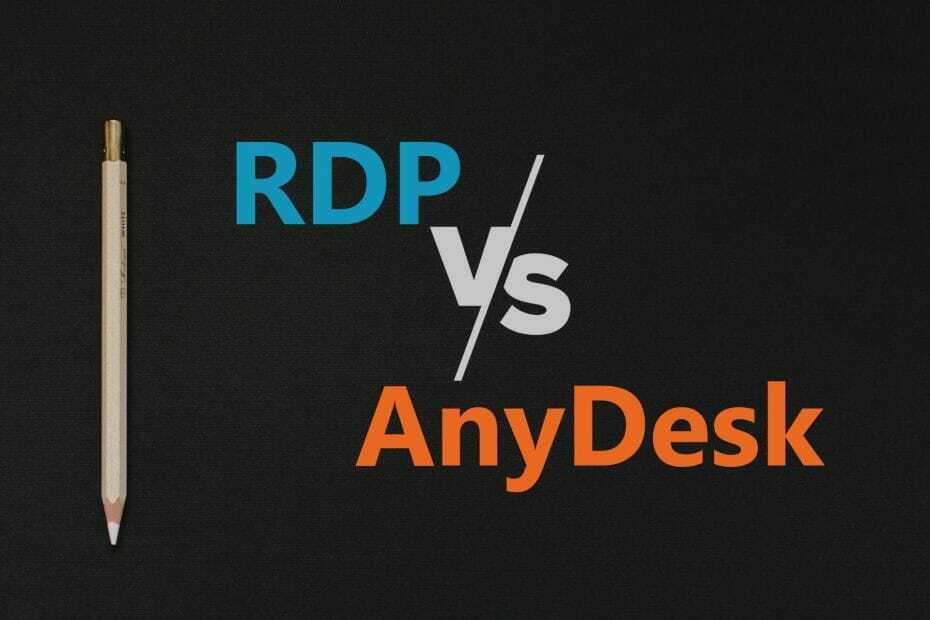
ეს პროგრამა გამოასწორებს კომპიუტერის ჩვეულებრივ შეცდომებს, დაგიცავთ ფაილების დაკარგვისგან, მავნე პროგრამებისგან, აპარატურის უკმარისობისგან და მაქსიმალურად შესრულდება თქვენი კომპიუტერი შეასწორეთ კომპიუტერის პრობლემები და ამოიღეთ ვირუსები ახლა 3 მარტივ ეტაპზე:
- ჩამოტვირთეთ Restoro PC Repair Tool რომელსაც გააჩნია დაპატენტებული ტექნოლოგიები (პატენტი ხელმისაწვდომია) აქ).
- დააჭირეთ დაიწყეთ სკანირება Windows– ის პრობლემების მოსაძებნად, რომლებიც შეიძლება კომპიუტერის პრობლემებს იწვევს.
- დააჭირეთ შეკეთება ყველა თქვენი კომპიუტერის უსაფრთხოებასა და მუშაობაზე გავლენის მოსაგვარებლად
- Restoro გადმოწერილია 0 მკითხველი ამ თვეში.
ბიზნესისთვის და პირებისთვის, რომელთაც სჭირდებათ წვდომა კომპიუტერებზე, დისტანციური სამუშაო პროგრამები არის მნიშვნელოვანი ინსტრუმენტი.
ვინდოუსის მომხმარებლებისთვის, Microsoft გთავაზობთ თავის საკუთრივ RDP (დისტანციური სამუშაო მაგიდის პროტოკოლს) ყუთში გამოტანილი დისტანციური სამუშაო მაგიდის პროგრამით.
ამასთან, არსებობს სხვა კომპანიები, როგორიცაა AnyDesk, რომლებიც ასევე გვთავაზობენ დისტანციურ სამუშაო პროგრამულ უზრუნველყოფას. ასე რომ, უნდა ჩადოთ ინვესტიცია AnyDesk დისტანციურ სამუშაო მაგიდის კლიენტში, როდესაც Microsoft უკვე სთავაზობს თავის RDP კლიენტს ყუთში?
ამ დეტალური, AnyDesk და RDP შედარების მიხედვით, ჩვენ ვცდილობთ ვიპოვოთ ეს დისტანციური სამუშაო მაგიდა ინსტრუმენტი, რომელიც არის სწრაფი, უსაფრთხო, საიმედო და ყველაზე ხელმისაწვდომი. მოდით დავიწყოთ.
AnyDesk vs RDP - რომელია უკეთესი?
მახასიათებლები
როგორც AnyDesk, ასევე RDP გთავაზობთ დისტანციურ კომპიუტერზე წვდომას, მიუხედავად იმისა, თუ სად ცხოვრობთ და მოწყობილობებს.
პროგრამების მიერ შემოთავაზებული რესურსების გამოყენება, მათ შორის დისტანციური აუდიო, კლავიატურის მხარდაჭერა, დისტანციური ბეჭდვა და ბუფერული მხარდაჭერა.
Cross-platform მხარდაჭერა

როგორც Windows- ის ნაწილი, RDP თავსებადია Windows XP მოგვიანებით Windows- ის ვერსია, OSX, iOS და Android. ის ასევე გამოდის ყუთში, მაგრამ არ აქვს ოფიციალური Linux მხარდაჭერა.
ჯვარედინი პლატფორმების მხარდაჭერა AnyDesk– ზე მეორეა, რადგან იგი მხარს უჭერს Windows, Mac OSX, Android, iOS და Linux. AnyDesk მოიცავს 32 მოწყობილობას.
ადმინისტრაცია
AnyDesk- ის საშუალებით, შეგიძლიათ ადევნოთ თვალი თქვენს კონტაქტებს და კავშირებს ჩაშენებული მისამართების წიგნის გამოყენებით. ეს გამოსადეგია, თუ გსურთ ნახოთ ვინ არის ონლაინ კავშირის გარეშე.
AnyDesk ასევე გთავაზობთ ვარიანტს, შეცვალოთ თქვენი ნაგულისხმევი პირადობის მოწმობა პერსონალიზებული მომხმარებლის სახელისთვის, ასევე ლოგოთი ბრენდის მორგებისთვის. გარდა ამისა, შეგიძლიათ გამოიყენოთ MSI პაკეტი, რომლითაც შეგიძლიათ ავტომატურად დააინსტალიროთ AnyDesk მრავალ კომპიუტერზე.
დისტანციური სამუშაო მაგიდა ამ ასპექტში ცოტათი შეზღუდულია. მიუხედავად იმისა, რომ არ არის გამოყოფილი მისამართების წიგნი, ის ზოგავს ბოლოდროინდელ კონტაქტებს სწრაფი წვდომისთვის.
ასევე შეგიძლიათ გახსნათ ნებისმიერი აქტიური კავშირის პარამეტრები RDP ფაილთან ან გახსნათ შენახული კავშირი ინტერფეისიდან.
თანამშრომლობის ინსტრუმენტები

ჩამონტაჟებული თანამშრომლობის მახასიათებლები აუცილებელია ნებისმიერი ბიზნესისთვის, რომელსაც სჭირდება სხვადასხვა ადგილიდან ოპერირება.
მიუხედავად იმისა, რომ RDP და AnyDesk საშუალებას გაძლევთ ითანამშრომლოთ დოკუმენტებსა და პრეზენტაციებზე რეალურ დროში, AnyDesk გთავაზობთ დამატებით ფუნქციებს.
ტექსტური ჩატის, ხმოვანი და ვიდეო კონფერენციების მხარდაჭერის საშუალებით, AnyDesk ახლა ასევე გთავაზობთ დისტანციური სამუშაო მაგიდის ავტომატურ ჩაწერას.
გარდა ამისა, შეტანილი სახატავი ხელსაწყო დაფა საშუალებას გაძლევთ ეკრანზე ნახაზი იდეების გასაზიარებლად.
უსაფრთხოება
AnyDesk ბანკები იყენებენ სტანდარტულ TLS 1.2 ტექნოლოგიას თქვენი დასაცავად კომპიუტერი არასანქცირებული წვდომისგან. იგი იყენებს RSA 2048 ასიმეტრიულ გასაღების გაშიფვრას დაშიფვრისათვის, რათა შეამოწმოს ყველა შემომავალი კავშირი უსაფრთხოების რისკებზე.
მომხმარებლებს შეუძლიათ გააკონტროლონ, ვის აქვს წვდომა მათ კომპიუტერზე, კონტაქტების სანდო სიაში დამატებაში. AnyDesk იყენებს დამარილებული პაროლის განადგურებას მომხმარებლის პაროლების დასაცავად, რაც გაშიფვრას შეუძლებელს ხდის.
ორი ფაქტორის ავთენტიფიკაციით შეგიძლიათ ორმაგად დაიცვათ ნებისმიერი მოწყობილობა, რომელსაც დისტანციურად იყენებთ. AnyDesk აგზავნის ერთჯერად პაროლი ახალი სესიებისთვის უსაფრთხოების დამატებითი ფენის დამატება არსებულ უყურადღებოდ წვდომის პაროლზე.
კონფიდენციალურობის რეჟიმში შეგიძლიათ გააშავოთ ეკრანზე, რომელზეც დისტანციურად მუშაობთ. ეს სასარგებლოა, თუ არ გსურთ სხვები მოხვდნენ თქვენი კომპიუტერის ეკრანზე საზოგადოებრივ ადგილებში და დაიცვან მგრძნობიარე დოკუმენტები.
AnyDesk გთავაზობთ კონტროლირებადი ნებართვის ფუნქციას. მფლობელს შეუძლია დაავალოს და განსაზღვროს ავტორიზაცია მომხმარებლებს, რომლებიც სესიის დაწყებამდე ითხოვენ წვდომას.
თუ გსურთ ეკრანის გაზიარება, შეგიძლიათ თაგვზე და კლავიატურაზე, ბუფერულ ბუფერზე და ა.შ. წვდომის გაუქმება, რომ თქვენი ცოდნის გარეშე არაფერი მოხდეს.
დისტანციური სამუშაო კავშირი ასევე მოქმედებს დაშიფრულ არხზე, რაც ხელს უშლის თქვენს მონაცემებსა და კომპიუტერზე უნებართვო წვდომას.
ამასთან, მომხმარებელი ფრთხილად უნდა მოეკიდოს შუაგულში თავდასხმას დაშიფვრის მეთოდის მოწყვლადობის გამო.
დისტანციური სამუშაო მაგიდა კარგად ასრულებს საფუძვლებს; ამასთან, AnyDesk გთავაზობთ უკეთეს მახასიათებლებს, თანამშრომლობის ინსტრუმენტებს და უსაფრთხოების შესანიშნავ მახასიათებლებს.
Შესრულება
გაუშვით სისტემის სკანირება პოტენციური შეცდომების აღმოსაჩენად

ჩამოტვირთეთ Restoro
PC სარემონტო ინსტრუმენტი

დააჭირეთ დაიწყეთ სკანირება რომ იპოვოთ ვინდოუსის პრობლემები.

დააჭირეთ შეკეთება ყველა დაპატენტებულ ტექნოლოგიებთან დაკავშირებული პრობლემების გადასაჭრელად.
გაუშვით კომპიუტერის სკანირება Restoro Repair Tool– ით, რომ იპოვოთ უსაფრთხოების პრობლემები და შენელება. სკანირების დასრულების შემდეგ, შეკეთების პროცესი შეცვლის დაზიანებულ ფაილებს ახალი Windows ფაილითა და კომპონენტებით.
AnyDesk აგებულია DeskRT– ზე, კომპანიის ინოვაციურ კოდეკზე. იგი შეკუმშავს და გადასცემს გამოსახულების მონაცემებს კომპიუტერებს შორის, უფრო დაბალ დონეზეც კი გამტარობა კავშირები 60FPS– მდე ადგილობრივი ქსელებით და ინტერნეტ კავშირები.
გამოყენების სიმარტივე და ინტერფეისი
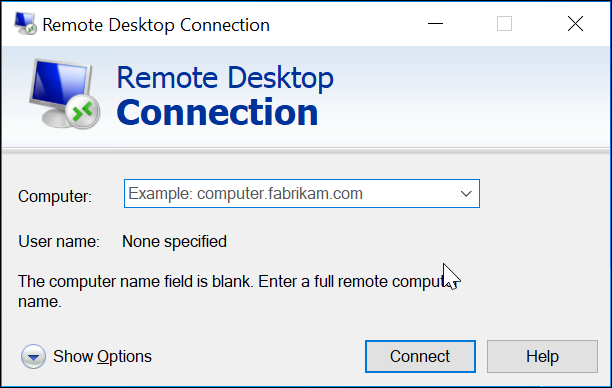
დისტანციურ სამუშაო მაგიდასთან კავშირი არ არის ყველაზე სასიამოვნო ან თანამედროვე UI დისტანციურ სამუშაო მაგიდასთან.
შესვლის ფანჯარა მოითხოვს მომხმარებელს შეიყვანოს დისტანციური კომპიუტერის სახელი და მომხმარებლის სახელი დასაკავშირებლად.
AnyDesk- ისგან განსხვავებით, დისტანციური სამუშაო მაგიდის კავშირი მომხმარებელს მოსთხოვს აპის კონფიგურაციას Microsoft Remote Desktop ასისტენტის გამოყენებით. ასე რომ, თუ თქვენ ეძებთ რაიმე დანამატის დანამატს, AnyDesk უკეთესი ვარიანტია.
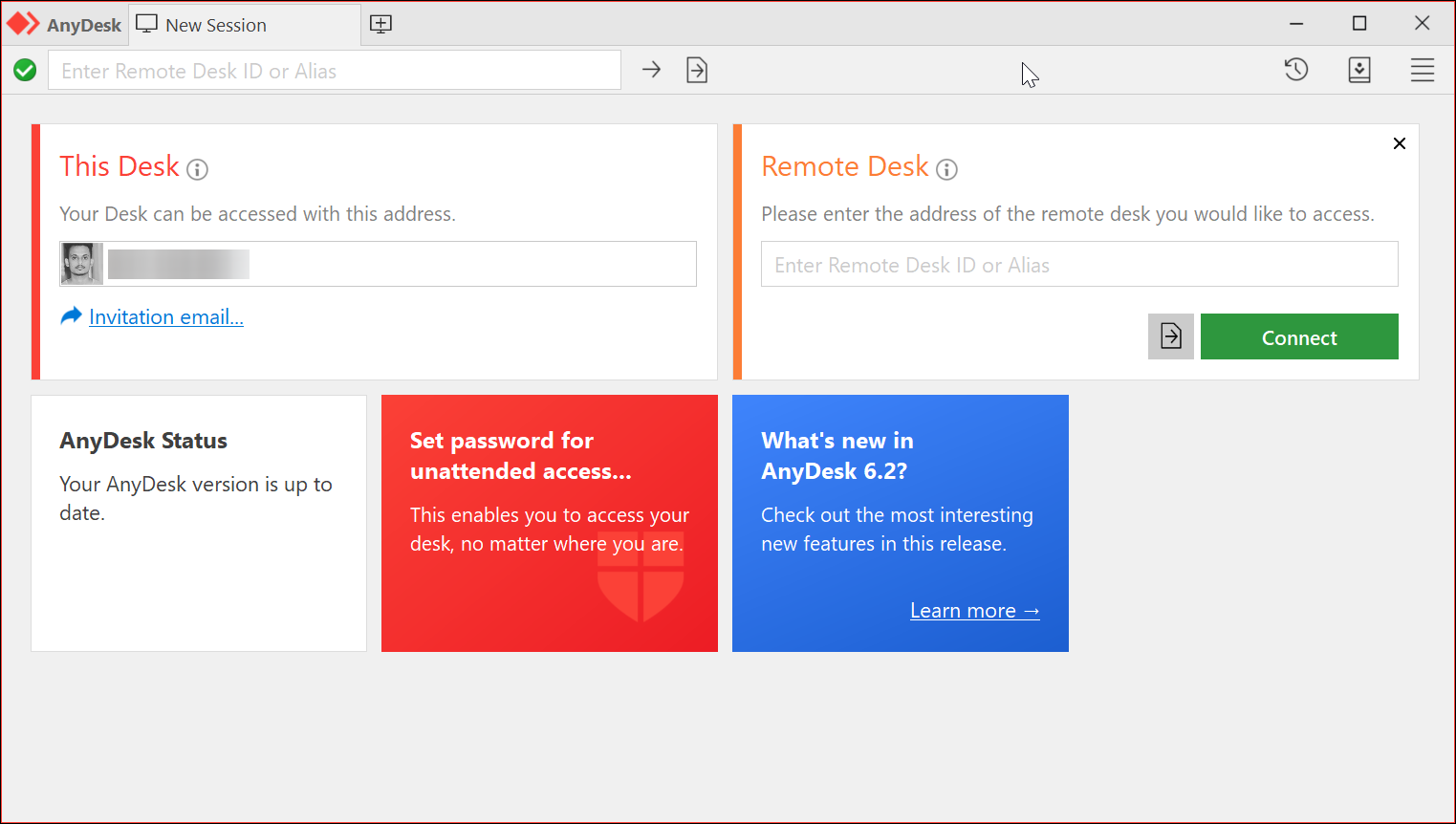
მეორეს მხრივ, AnyDesk– ს აქვს სუფთა მომხმარებლის ინტერფეისი, მენიუს ქვეშ დამალული ყველა დამატებითი ვარიანტით. დასაკავშირებლად გამოიყენეთ სამუშაო მაგიდის მისამართის მისამართი ან შეიყვანეთ დისტანციური სამუშაო მაგიდის მისამართი და დააჭირეთ ღილაკს დაკავშირება.
ეკრანის მასშტაბირება კარგად მუშაობს როგორც დისტანციურ სამუშაო მაგიდაზე, ასევე მედია შინაარსის მქონე სურათებზე, მაგრად სუფთა და სუფთა სურათებით. კავშირი მობილური მოწყობილობები კარგად მუშაობს ყოველგვარი პრობლემების გარეშე, ეკრანის სხვადასხვა ზომის გამო.
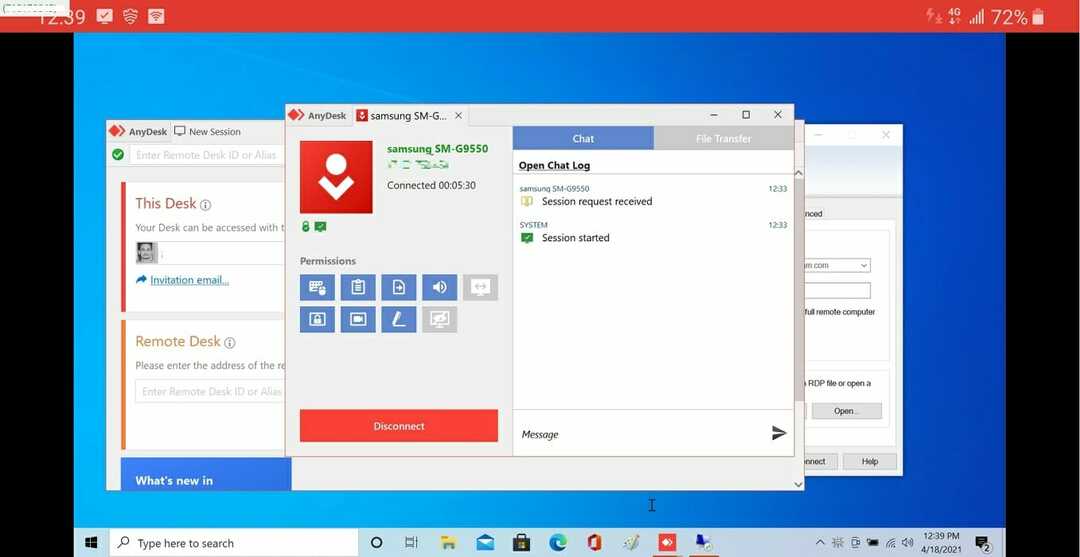
AnyDesk– ზე მობილური და დესკტოპის კავშირი შეუფერხებლად ხდება შესამჩნევი დაგვიანების გარეშე. შეგიძლიათ გამოიყენოთ მობილური ეკრანი სენსორული პანელის სახით.
გარდა ამისა, თქვენ შეგიძლიათ შეცვალოთ შეყვანის ვარიანტი და აირჩიოთ დისტანციური ეკრანი, თუ გაქვთ მრავალ მონიტორის დაყენება.
გარდა ამისა, მობილური აპი საშუალებას გაძლევთ გადაიღოთ ეკრანის ანაბეჭდები, მოითხოვოთ ამაღლებული ნებართვები, დაიწყოთ სხდომის ჩაწერა, ატვირთოთ და ჩამოტვირთოთ ფაილები და გამოიყენოთ VPN.
ამასთან, დისტანციური სამუშაო მაგიდის კავშირით, მობილურიდან დესკტოპის კავშირი გთავაზობთ მინიმალურ პირობებს.
სისტემის რესურსების გამოყენება და შეყოვნება
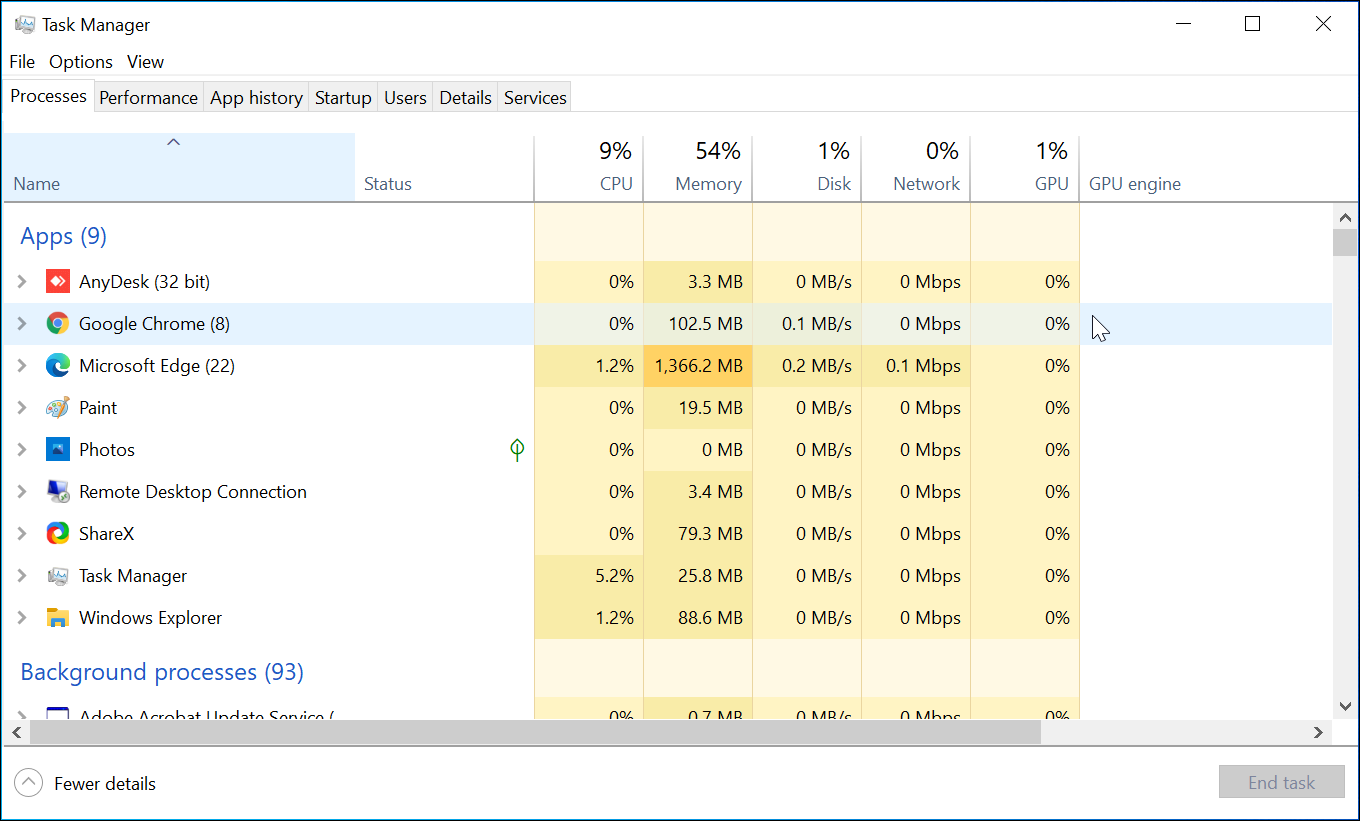
ჩვენს ტესტში, AnyDesk აპლიკაციიდან მობილურიდან კომპიუტერიდან და კომპიუტერიდან კომპიუტერზე / მობილურზე თითქმის მყისიერად დარეგისტრირდა შენატანი.
მაუსის თვალყურისდევნება გლუვი იყო და უამრავი შეყვანის ემულაციის ვარიანტი შეთავაზებებზე, კომპიუტერთან მობილურის საშუალებით დაკავშირებისას.
შთამბეჭდავია სისტემის რესურსის გამოყენება. ეს აპლიკაციები ახერხებენ CPU– ს ენერგიის თითქმის 10% –ის გამოყენებას, რაც უზრუნველყოფს საკმარისი რესურსების მუშაობას.
რაც შეეხება სისტემის რესურსების გამოყენებას, ორივე პროგრამა ნაკლებად მშიერია. შესრულება კარგია, მაგრამ AnyDesk დესკტოპისა და მობილური აპლიკაციის დამატებითი ფუნქციები მას აშკარა გამარჯვებულად აქცევს, თუნდაც უფასო ვერსიით.
მხარდაჭერა
დისტანციური სამუშაო მაგიდასთან კავშირის სისტემას არ აქვს რაიმე ტრადიციული ფორმა. მიუხედავად იმისა, რომ მომხმარებლებს შეუძლიათ ოფიციალურ ფორუმზე წვდომა გარკვეული მხარდაჭერისთვის, ეს მხარდაჭერის ერთადერთი საშუალებაა.
AnyDesk– ისთვის კომპანია გთავაზობთ ონლაინ დახმარებას. არსებულ მომხმარებლებს შეუძლიათ დაუკავშირდეთ ტექნიკურ დახმარებას მომხმარებლის პორტალიდან პრიორიტეტული მოთხოვნების მისაღებად.
AnyDesk– ის მხარდაჭერის კიდევ ერთი გზაა შეტყობინების გაგზავნა. მომხმარებლებს შეუძლიათ გაგზავნონ შეტყობინება და დაელოდონ დახმარებას ელექტრონული ფოსტით. AnyDesk– ს ასევე აქვს ტელეფონის ნომერი, მაგრამ ეს მხოლოდ გაყიდვების მოთხოვნებისთვის არის.
ფასები და გეგმები
დისტანციური სამუშაო მაგიდა (RDP) არის სრულიად უფასო დისტანციური სამუშაო დაფა. იგი წინასწარ არის დაინსტალირებული ყუთიდან და არ საჭიროებს გამოწერას.
AnyDesk ხელმისაწვდომია როგორც Pro, ასევე უფასო ვერსიებში. მიუხედავად იმისა, რომ უფასო ვერსია ხელმისაწვდომია ინდივიდუალური და არაკომერციული მიზნებისთვის, პრემიუმ ვერსიას სამი გეგმა აქვს.
ბიზნესს შეუძლია გამოიყენოს Lite, Professional ან Power გეგმა, რაც დამოკიდებულია ბიზნესის მასშტაბზე. Lite კომერციულ ვერსიას არ აქვს ინფორმაცია მისამართების წიგნში, სესიების შესვლაზე, მომხმარებლის პერსონალურ და დამატებით მახასიათებლებზე. მიუხედავად იმისა, რომ პროფესიონალური გეგმა უშვებს შეუზღუდავ სესიებს.
AnyDesk vs RDP - რომელი უნდა აირჩიოთ?
ორივე ეს დისტანციური სამუშაო მაგიდა ასრულებს ქსელში დისტანციურად მოწყობილობებზე წვდომის ძირითად ამოცანებს. მიუხედავად იმისა, რომ დისტანციური სამუშაო მაგიდის კავშირი (RDP) გთავაზობთ მხოლოდ აუცილებელ ინსტრუმენტებს, AnyDesk გთავაზობთ ფართო ფუნქციებს და მისი გამოყენება მარტივია.
მიუხედავად იმისა, რომ დისტანციური სამუშაო მაგიდის კავშირი შეიძლება გამოყენებულ იქნას პირადი და კომერციული გამოყენებისთვის, ყოველგვარი გადასახადის გარეშე, იგი შემოიფარგლება ფუნქციებით.
AnyDesk უფასო ვერსია გთავაზობთ ფუნქციების უმეტეს ნაწილს პირადი მოხმარებისთვის. კომერციული გამოყენებისათვის, გეგმები ხელმისაწვდომია ინდივიდუალური მომხმარებლებისთვის.
თუ თქვენ ეძებთ დისტანციურ სამუშაო მაგიდაზე ძალიან მნიშვნელოვან კავშირს, RDP კარგი არჩევანია. ის გთავაზობთ უაზრო ინტერფეისს, ღირსეულად დაცულ გარემოს და პერსონალიზაციის რამდენიმე მახასიათებელს.
Microsoft– ის მობილური აპი დისტანციური კავშირისთვის ანალოგიურად მუშაობს. მას აქვს მარტივი გამოსაყენებელი ინტერფეისი და გთავაზობთ პერსონალიზაციის ძირითად ვარიანტებს.
მომხმარებლებს შეუძლიათ კონფიდენციალურობის რეჟიმის ჩართვა ეკრანის გაშავებისთვის, ეკრანის ანაბეჭდების გადაღების, შეყვანის მრავალჯერადი ვარიანტის არჩევის, მრავალ მონიტორის დაყენებისას უპრობლემოდ გადახვიდეთ ფანჯრებს შორის

AnyDesk
როდესაც RDP ვერ აკმაყოფილებს თქვენს მოლოდინს, ნუ დააყოვნებთ სცადეთ უსაფრთხო და საიმედო AnyDesk ინსტრუმენტი.
როგორც უკვე ნახეთ, მიუხედავად იმისა, რომ ორივე სასარგებლო ინსტრუმენტია დისტანციური სესიებისთვის, მომხმარებლებისთვის, ვისაც საუკეთესო დაცვა სჭირდება, სესიის ჩაწერა, ეკრანის ანაბეჭდის გაზიარება, ფაილის ატვირთვა, ჩამოტვირთვის ფუნქციები, სხვა დამატებით მახასიათებლებთან ერთად, AnyDesk საუკეთესოა არჩევანი.
 კიდევ გაქვთ პრობლემები?შეასწორეთ ისინი ამ ინსტრუმენტის საშუალებით:
კიდევ გაქვთ პრობლემები?შეასწორეთ ისინი ამ ინსტრუმენტის საშუალებით:
- ჩამოტვირთეთ ეს PC სარემონტო ინსტრუმენტი TrustPilot.com– ზე შესანიშნავია (ჩამოტვირთვა იწყება ამ გვერდზე).
- დააჭირეთ დაიწყეთ სკანირება Windows– ის პრობლემების მოსაძებნად, რომლებიც შეიძლება კომპიუტერის პრობლემებს იწვევს.
- დააჭირეთ შეკეთება ყველა დაპატენტებულ ტექნოლოგიებთან დაკავშირებული პრობლემების მოგვარება (ექსკლუზიური ფასდაკლება ჩვენი მკითხველისთვის).
Restoro გადმოწერილია 0 მკითხველი ამ თვეში.